Trong thời đại số, dữ liệu cá nhân và doanh nghiệp là tài sản vô giá, và việc sao lưu định kỳ là một yêu cầu không thể thiếu. Các chuyên gia luôn khuyến nghị chúng ta nên thực hiện sao lưu thường xuyên, trên nhiều phương tiện khác nhau, và đặc biệt là có ít nhất một bản sao lưu nằm ngoài địa điểm (offsite). Đối với người dùng Linux, công cụ rclone chính là giải pháp mạnh mẽ và dễ sử dụng để tạo và duy trì các bản sao lưu offsite lên các nền tảng lưu trữ đám mây, đảm bảo an toàn tối đa cho dữ liệu quý giá của bạn.
rclone Là Gì? Giải Pháp Đồng Bộ Dữ Liệu Đám Mây Mạnh Mẽ
Nếu bạn đã quen thuộc với lệnh rsync — một công cụ đồng bộ nội dung giữa hai thư mục trên hệ thống cục bộ hoặc từ xa – thì rclone sẽ trở nên thân thuộc ngay lập tức. rclone được phát triển dựa trên cảm hứng từ rsync, nhưng với một mục tiêu rõ ràng hơn: di chuyển và đồng bộ dữ liệu lên các nền tảng lưu trữ đám mây.
Trong khi rsync xuất sắc trong việc sao lưu cục bộ đến ổ cứng ngoài, ổ đĩa nội bộ khác, hoặc từ xa đến các thiết bị như máy tính khác hay thiết bị lưu trữ mạng (NAS), thì rclone mở rộng khả năng này lên một tầm cao mới. rsync có ưu điểm là chỉ truyền tải những tập tin đã thay đổi hoặc mới được thêm vào, giúp tiết kiệm đáng kể thời gian. rclone cũng kế thừa cơ chế thông minh này, nhưng áp dụng nó cho việc đồng bộ thư mục cục bộ với thư mục trên dịch vụ lưu trữ đám mây.
Việc có một bản sao dữ liệu đặt ở một vị trí offsite (lưu trữ đám mây) giúp tăng cường đáng kể tính bền vững và khả năng phục hồi của quy trình sao lưu. Với rclone, việc tạo ra bản sao từ xa này trở nên vô cùng đơn giản, đồng thời đảm bảo rằng dữ liệu của bạn luôn được cập nhật và an toàn.
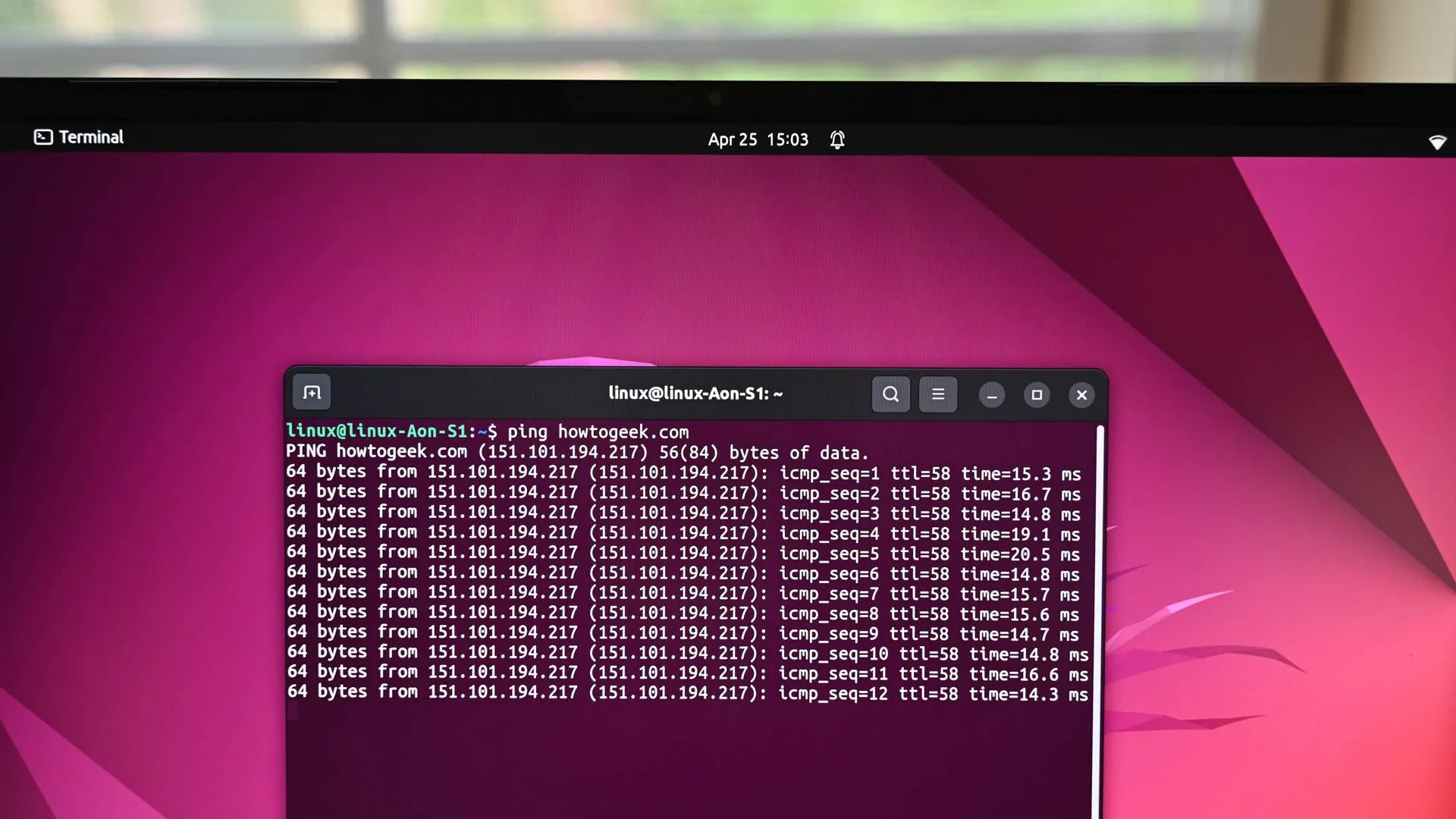 Giao diện dòng lệnh Linux thể hiện hoạt động backup dữ liệu.
Giao diện dòng lệnh Linux thể hiện hoạt động backup dữ liệu.
Cài Đặt rclone Dễ Dàng Trên Các Hệ Điều Hành Linux Phổ Biến
Việc cài đặt rclone trên các bản phân phối Linux phổ biến là một quy trình đơn giản và nhanh chóng. Bạn có thể dễ dàng thêm rclone vào hệ thống của mình chỉ với một vài lệnh cơ bản.
Để cài đặt rclone trên Ubuntu, hãy sử dụng lệnh sau:
sudo apt install rcloneĐối với người dùng Fedora, bạn cần gõ lệnh sau vào terminal:
sudo dnf install rclone Quá trình cài đặt rclone trên hệ điều hành Fedora thông qua lệnh dnf.
Quá trình cài đặt rclone trên hệ điều hành Fedora thông qua lệnh dnf.
Trên Manjaro, lệnh cài đặt rclone là:
sudo pacman -S rcloneSau khi cài đặt, bạn đã sẵn sàng để bắt đầu cấu hình và sử dụng rclone cho nhu cầu sao lưu và đồng bộ dữ liệu đám mây của mình.
Hỗ Trợ Hơn 90 Nền Tảng Lưu Trữ Đám Mây Khác Nhau
Một trong những điểm ấn tượng nhất của rclone chính là khả năng hỗ trợ một số lượng lớn các nền tảng lưu trữ đám mây. Tại thời điểm hiện tại, rclone tương thích với hơn 90 dịch vụ cloud storage khác nhau, bao gồm những cái tên phổ biến như Google Drive, Dropbox, Amazon S3, OneDrive, Mega và nhiều hơn nữa.
Để sử dụng rclone với bất kỳ nền tảng nào, bạn sẽ cần có một tài khoản với nhà cung cấp dịch vụ đó. Sau đó, bạn cần cung cấp thông tin đăng nhập tài khoản cho rclone để nó có thể truy cập và thực hiện các tác vụ đồng bộ hóa thay mặt bạn.
Thiết lập rclone bao gồm việc tạo một cấu hình kết nối cho dịch vụ lưu trữ từ xa mà bạn muốn sử dụng. Các cấu hình kết nối này được gọi là “remotes” trong thuật ngữ của rclone, và bạn có thể tạo bao nhiêu remotes tùy thích. Mỗi remote sẽ đại diện cho một tài khoản hoặc một thư mục cụ thể trên dịch vụ đám mây.
Sau khi đã tạo một remote, bạn có thể sử dụng tên của nó trong các lệnh rclone để thực hiện các hành động sao lưu và đồng bộ lên nền tảng lưu trữ đám mây mà remote đó đại diện.
Chúng tôi đã có một hướng dẫn chi tiết về cách thiết lập rclone với Google Drive, nhưng bạn cũng đừng lo lắng nếu bạn sử dụng một nhà cung cấp đám mây khác. Trang web chính thức của rclone cung cấp các bản ghi ví dụ về các phiên cấu hình rclone (rclone config sessions) cho mọi nhà cung cấp dịch vụ đám mây mà rclone hỗ trợ.
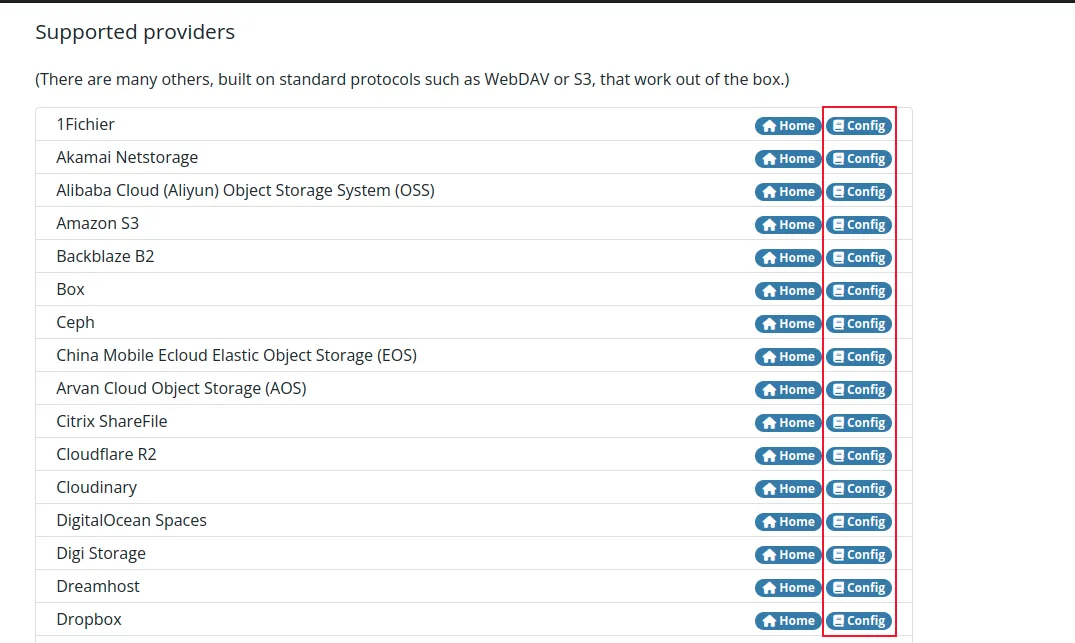 Giao diện trang web chính thức của rclone với các tùy chọn cấu hình remote nổi bật.
Giao diện trang web chính thức của rclone với các tùy chọn cấu hình remote nổi bật.
Các bản ghi này hiển thị các câu trả lời mẫu cho những câu hỏi bạn sẽ được hỏi trong suốt phiên tương tác cấu hình remote, giúp bạn dễ dàng hoàn tất quá trình thiết lập.
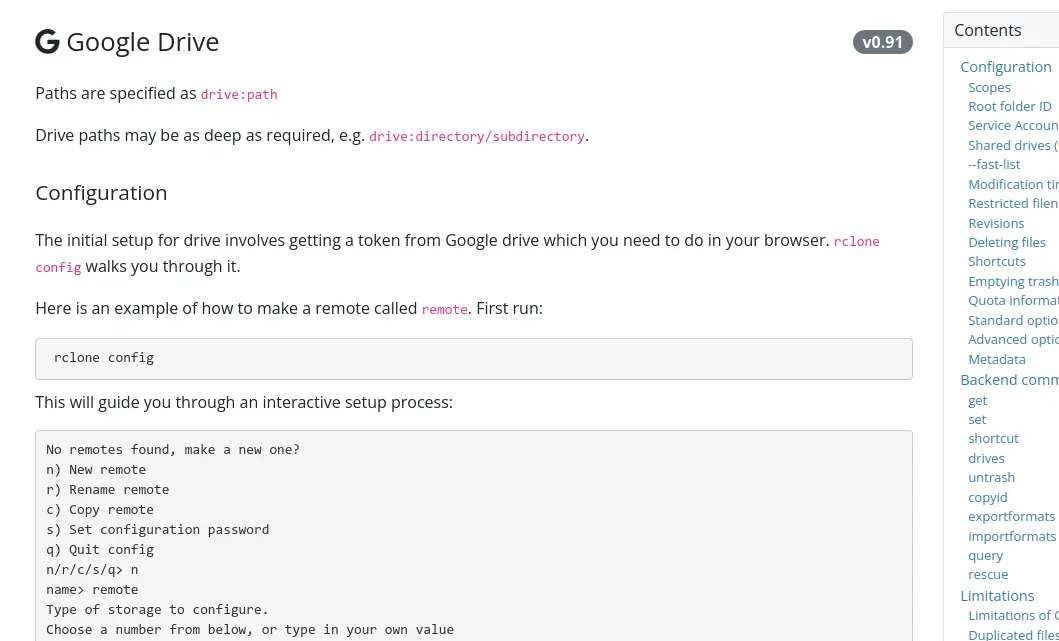 Mô tả phiên làm việc cấu hình rclone mẫu trên trang web chính thức, hướng dẫn thiết lập cloud storage.
Mô tả phiên làm việc cấu hình rclone mẫu trên trang web chính thức, hướng dẫn thiết lập cloud storage.
Để bắt đầu cấu hình một remote, bạn chỉ cần sử dụng tùy chọn config:
rclone configCác Tính Năng Sao Lưu Và Đồng Bộ Nổi Bật Của rclone
Tương tự như chương trình rsync, rclone cũng sở hữu vô số tùy chọn có thể được sử dụng để tinh chỉnh hành vi của nó. Tuy nhiên, nhìn chung, có ba cách chính bạn có thể sử dụng công cụ này:
-
Sao chép file và thư mục (copy): Bạn có thể gửi một bản sao của tất cả các tệp trong một thư mục cục bộ lên một thư mục từ xa trên đám mây. Nếu cùng một phiên bản tệp đã có sẵn trong thư mục từ xa, tệp đó sẽ không được gửi lại, tiết kiệm băng thông. Các tệp có mặt trong thư mục từ xa nhưng không có trong thư mục nguồn sẽ không bị xóa.
-
Sao chép một tệp cụ thể (copyto): Nếu bạn chỉ muốn gửi một tệp duy nhất, bạn có thể sử dụng lệnh
copyto. Lệnh này còn cho phép bạn cung cấp một tên khác cho tệp được truyền, hiệu quả là sao chép và đổi tên trong một bước. -
Đồng bộ thư mục (sync): Bạn có thể đồng bộ thư mục đích (trên đám mây) với thư mục nguồn (cục bộ). Tương tự như
copy, nếu cùng một phiên bản tệp đã tồn tại, nó sẽ không được gửi lại. Tuy nhiên, điểm khác biệt lớn là nếu có các tệp trên remote mà không có trong thư mục nguồn, chúng sẽ bị xóa, trừ khi bạn ghi đè hành động này một cách rõ ràng. Theo mặc định, sau khi đồng bộ một chiều, cả thư mục đích và thư mục nguồn sẽ chứa các tệp giống hệt nhau.
Hiện tại, rclone cũng có một phiên bản beta của tính năng đồng bộ hai chiều, cho phép cả thư mục nguồn và đích chứa các tệp giống hệt nhau, với các thay đổi được phản ánh ở cả hai phía. Tuy nhiên, tùy chọn này nên được sử dụng cẩn thận cho đến khi nó ra khỏi giai đoạn beta, và ngay cả khi đó, chỉ sử dụng khi bạn chắc chắn rằng bạn muốn các thay đổi đối với thư mục từ xa được phản ánh lại vào thư mục cục bộ của mình.
Trải Nghiệm Thực Tế Với rclone: Giải Pháp Backup Đáng Tin Cậy
Tốc độ truyền dữ liệu của rclone phụ thuộc đáng kể vào tốc độ tải lên của kết nối internet của bạn, cũng như bất kỳ giới hạn tốc độ nào mà nhà cung cấp dịch vụ đám mây có thể áp đặt. Lần chạy đầu tiên luôn là chậm nhất vì bạn cần tải tất cả dữ liệu của mình lên đám mây.
Các lần chạy tiếp theo sẽ nhanh hơn nhiều, vì chỉ những thay đổi và bổ sung mới được truyền đi. Tuy nhiên, đừng ngạc nhiên nếu lần “gieo hạt” ban đầu của bạn mất cả ngày, như trường hợp của tôi. Tôi biết trước mình đang tải lên 40GB dữ liệu, nên điều đó không gây bất ngờ lớn.
Điều đáng khen ngợi là rclone đã kiên trì thực hiện công việc của mình và sao chép tất cả – các thư mục, thư mục con và tệp – một cách hoàn hảo đến nơi an toàn mới của chúng.
Với vai trò là một chuyên gia công nghệ, tôi đã sử dụng rclone như một phần không thể thiếu trong quy trình sao lưu dữ liệu của mình kể từ giữa năm 2020, và công cụ này chưa bao giờ gây ra bất kỳ vấn đề nào.
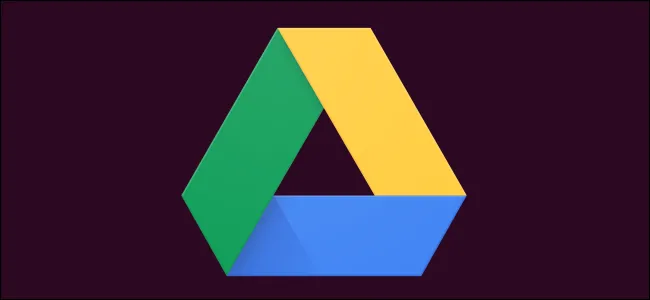 Biểu tượng Google Drive trên nền giao diện dòng lệnh Linux, minh họa việc sử dụng rclone để backup lên đám mây.
Biểu tượng Google Drive trên nền giao diện dòng lệnh Linux, minh họa việc sử dụng rclone để backup lên đám mây.
Một bản sao lưu offsite mang lại cho bạn một cấp độ an toàn và bảo vệ dữ liệu quý giá của mình vượt trội. Khả năng đạt được sự bảo vệ đó một cách dễ dàng như vậy với rclone thực sự là một điều tuyệt vời. Đây là một công cụ không thể thiếu cho bất kỳ ai muốn đảm bảo dữ liệu của mình luôn an toàn và dễ dàng truy cập.
Bạn đã từng sử dụng rclone để sao lưu lên đám mây chưa? Hãy chia sẻ trải nghiệm hoặc câu hỏi của bạn trong phần bình luận bên dưới và cùng tincongngheso.com khám phá thêm nhiều công cụ công nghệ hữu ích khác!